Actividad 1: crear una configuración de FFF aditiva y organizar el modelo
En esta actividad, abra el archivo de ejemplo que contiene el modelo y, a continuación, cree una configuración en la que seleccione la impresora y la configuración de impresión. A continuación, organice automáticamente el modelo en la plataforma de construcción de la impresora.
Requisitos previos
- El espacio de trabajo Diseño está abierto.
Pasos
Abra el archivo FFF aditivo.
Sugerencia: Siempre debe tener un modelo abierto antes de crear una configuración aditiva.Si es necesario, en la barra de la aplicación, haga clic en Mostrar panel de datos
 .
.En el Panel de datos, en Muestras, haga doble clic en Muestras de CAM > Fabricación aditiva > FFF > FFF aditiva.
Cierre el Panel de datos.
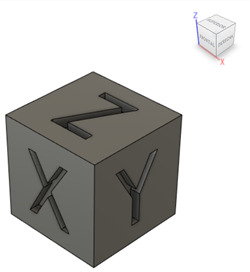
En el menú Espacio de trabajo, seleccione Fabricación.
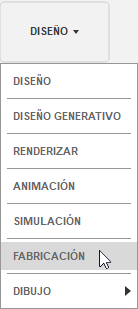
Cree una configuración con una impresora Creality Ender 3 y un parámetro de impresión PLA de 1,75 mm.
Sugerencia: Una configuración define la impresora, la configuración de impresión y el modelo que se desea utilizar.En la barra de herramientas del espacio de trabajo Fabricación, haga clic en Aditiva > Configuración > Nueva configuración
 .
.Se abre el cuadro de diálogo Configuración. Por defecto, el modelo del lienzo se selecciona automáticamente.
Junto a Máquina, haga clic en Seleccionar.
Se abre la Biblioteca de máquinas. Aquí puede seleccionar la impresora que desea utilizar.
En el panel izquierdo, asegúrese de que Biblioteca de Fusion esté seleccionado.
En el panel derecho, en la ficha Filtros, asegúrese de que Funciones esté establecida en Aditiva y de que Tecnologías esté establecida en FFF.
En el panel central, busque y seleccione Creality Ender 3 y, a continuación, haga clic en Seleccionar.
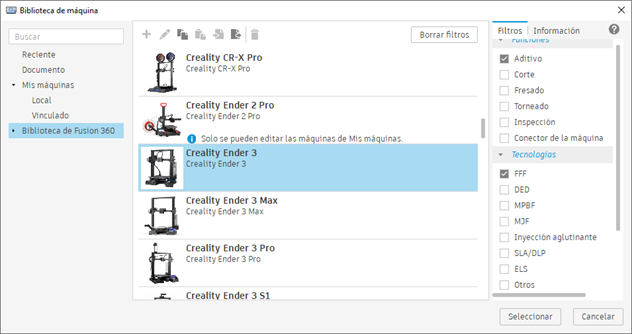
La Biblioteca de máquinas se cierra y la impresora se muestra en el lienzo.
En el cuadro de diálogo Configuración, haga clic en Configuración de impresión.
Se abre la Biblioteca de parámetros de impresión. Aquí puede seleccionar la configuración de impresión que desea utilizar. Un parámetro de impresión es el nombre del grupo de parámetros que controlan cómo se imprime el modelo.
En el panel izquierdo, asegúrese de que la carpeta Biblioteca de Fusion esté seleccionada.
En el panel central, busque y seleccione PLA 1,75 mm y, a continuación, haga clic en Seleccionar.
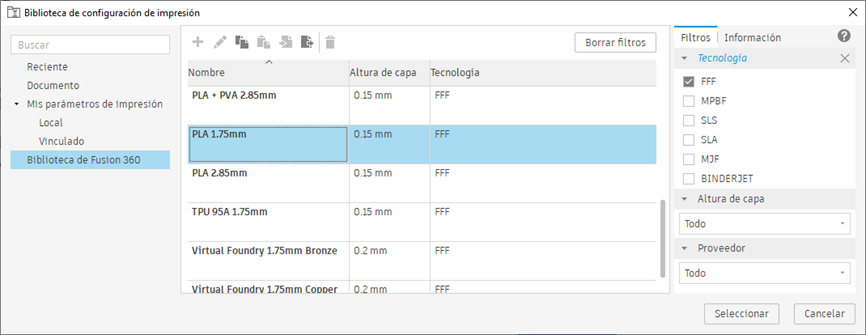
Se cierra la Biblioteca de parámetros de impresión.
Nota: PLA es el material y 1,75 mm es el diámetro de filamento.En el cuadro de diálogo Configuración, asegúrese de que la casilla de verificación Organización esté seleccionada.
De este modo, se garantiza que el cuadro de diálogo Organización de aditivos se abra después de crear la configuración.
Haga clic en Aceptar para crear la configuración.
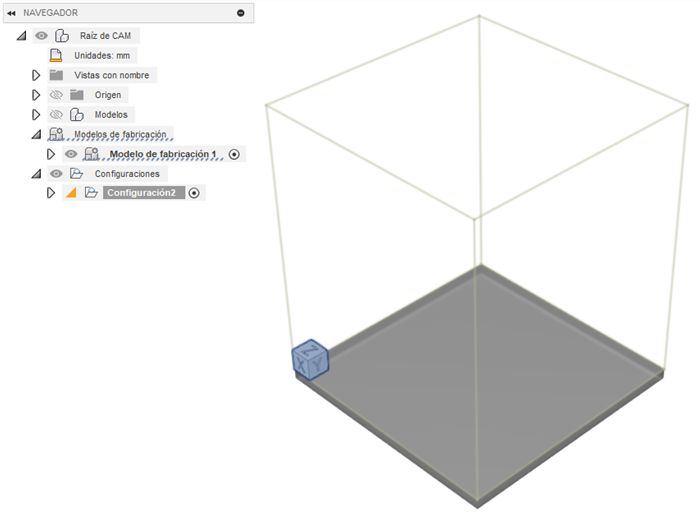
Se añade un elemento de configuración al navegador. Se cierra el cuadro de diálogo Configuración y se abre el cuadro de diálogo Organización de adición.
En el cuadro de diálogo Organización aditiva, deje los parámetros como predeterminados y, a continuación, haga clic en Aceptar para colocar automáticamente el modelo en el centro de la plataforma de construcción de la impresora.
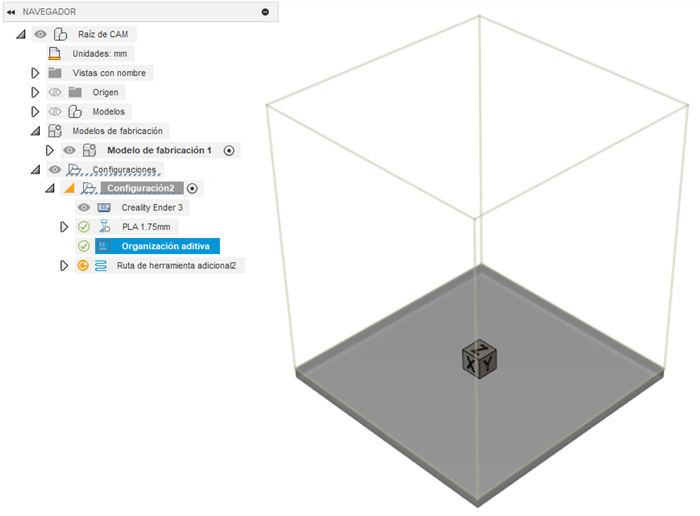
Se añade un elemento de Organización aditiva bajo el elemento de configuración del navegador.
Resumen de la actividad 1
En esta actividad, ha abierto el archivo de ejemplo que contiene el modelo y ha creado una configuración en la que ha seleccionado la impresora y la configuración de impresión. Después, ha organizado automáticamente el modelo en la plataforma de construcción de la impresora.